Heim >System-Tutorial >Windows-Serie >So ändern Sie die Bildauflösung
So ändern Sie die Bildauflösung
- WBOYWBOYWBOYWBOYWBOYWBOYWBOYWBOYWBOYWBOYWBOYWBOYWBnach vorne
- 2023-12-31 08:52:082316Durchsuche
Vor kurzem haben viele Freunde gefragt, ob dies nicht der Fall ist. Eine hohe Auflösung bedeutet nicht, dass das Bildschirmmaterial klarer ist gut und die Bildqualität ist klarer. Heute zeige ich Ihnen, wie Sie die Bildauflösung anpassen. Schauen wir uns die Details an.
So ändern Sie die Auflösung eines Bildes
1 Öffnen Sie das Bild, klicken Sie mit der rechten Maustaste und wählen Sie Eigenschaften. Die Auflösung dieses Bildes können Sie den Objektdetails entnehmen. Die aktuelle Auflösung dieses Bildes beträgt 687*379.
(Tatsächlich bezieht sich die Auflösung auf die Anzahl der Pixel in diesem Bild, mit horizontalen Pixeln vorne und vertikalen Pixeln hinten)
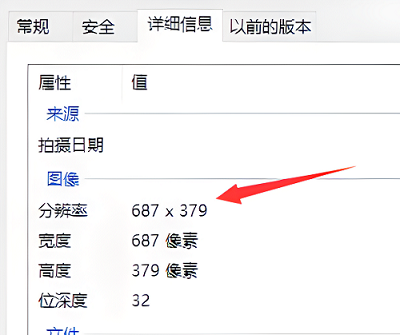
2 Also klicken wir mit der rechten Maustaste auf das Bild und wählen „Bearbeiten“. Öffnen Sie die Bildbearbeitungsoberfläche oder öffnen Sie direkt die Zeichensoftware und öffnen Sie das Bild, das bearbeitet werden muss, in der Zeichensoftware.
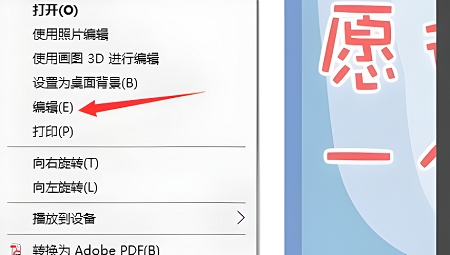
3. Wählen Sie die Option zur Größenänderung in der Symbolleiste. Klicken Sie zum Öffnen und die im Bild gezeigte Benutzeroberfläche wird angezeigt. Mit diesen beiden Optionen können Sie einige Informationen des Bildes ändern.
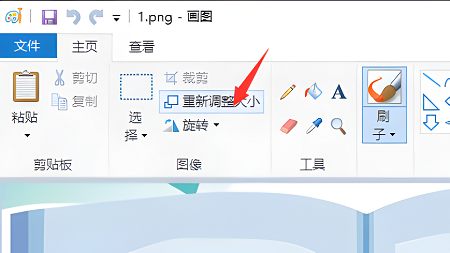
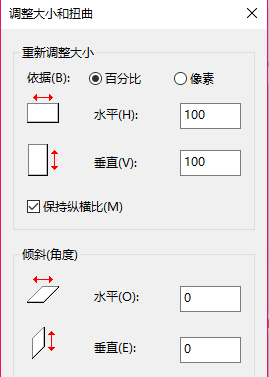
4. Passen Sie die Basis an die Pixeloption an und deaktivieren Sie dann das Kontrollkästchen vor „Seitenverhältnis im Bild beibehalten“.
Wenn diese Option aktiviert ist, ändern sich die vertikalen Pixel automatisch entsprechend dem Verhältnis.
Wenn Sie die vertikalen Pixel ändern, ändern sich auch die horizontalen Pixel entsprechend.
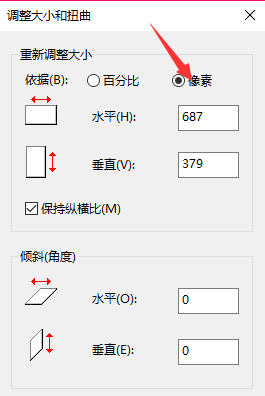
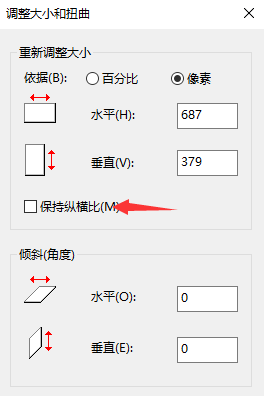
5. Nachdem Sie die beiden oben genannten Punkte abgeschlossen haben, können Sie die Bildauflösungsgröße, die Sie ändern möchten, in die horizontalen und vertikalen Felder eingeben.
Wie im Bild gezeigt. Stellen Sie es auf 640*480 ein und klicken Sie auf die Schaltfläche „OK“, nachdem die Änderungen abgeschlossen sind. Stellen Sie abschließend sicher, dass Sie das Bild speichern.
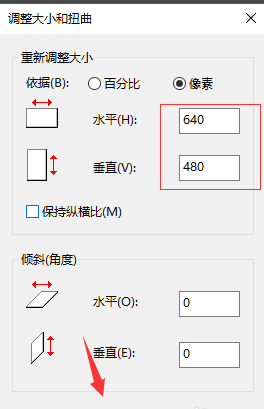
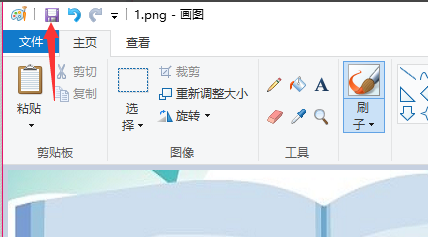
6. Suchen Sie nach dem Speichern den Speicherort des Bildes und klicken Sie mit der rechten Maustaste, um die Eigenschaften des aktuellen Bildes anzuzeigen. Das neue Bild wurde auf eine Auflösung von 640*480 geändert, was mit dem Effekt übereinstimmt, den wir gerade eingestellt haben.
Diese Methode zum Ändern der Auflösung des Bildes ist relativ einfach und grob. Der Effekt des geänderten Bildes ist möglicherweise nicht derselbe wie der vorherige Bildanzeigeeffekt. Es gibt jedoch keine offensichtliche Verformung.
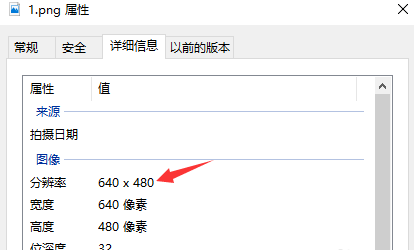
Erweiterte Lektüre: Meituxiuxiu ändert die Bildauflösung
Das obige ist der detaillierte Inhalt vonSo ändern Sie die Bildauflösung. Für weitere Informationen folgen Sie bitte anderen verwandten Artikeln auf der PHP chinesischen Website!

